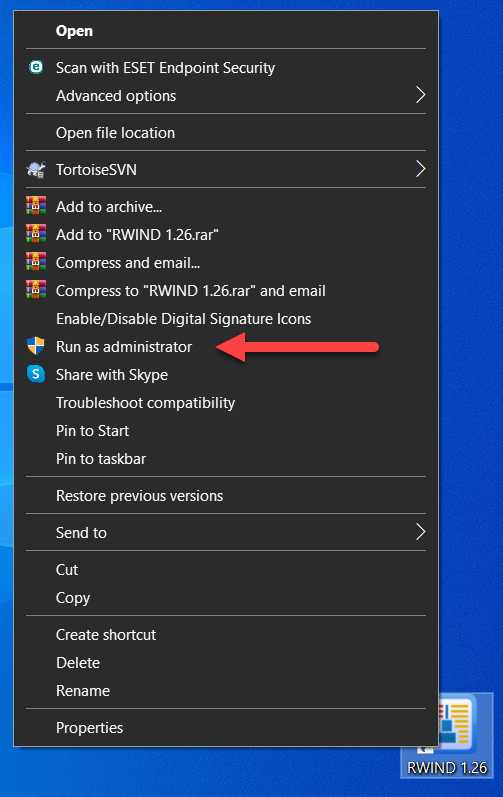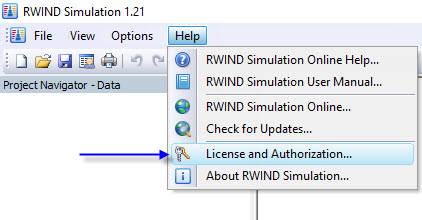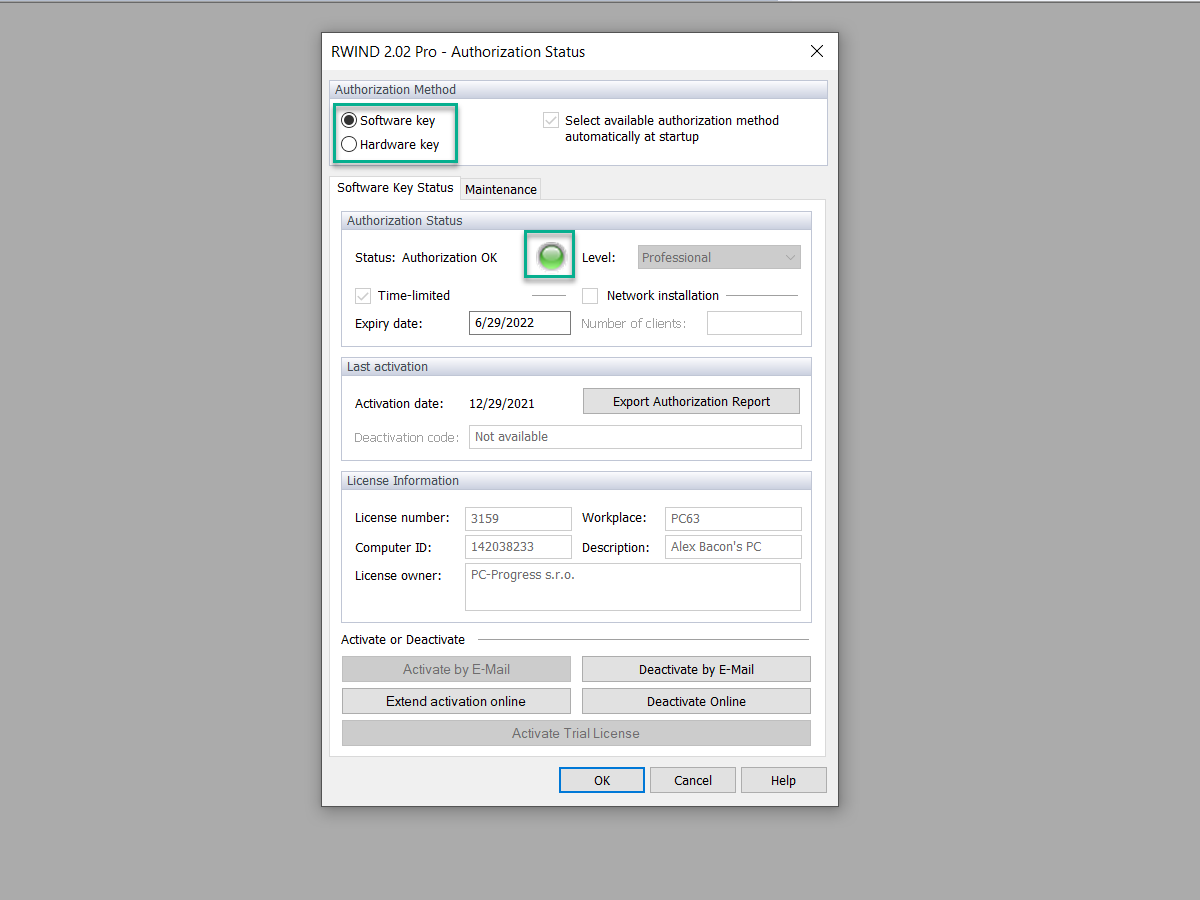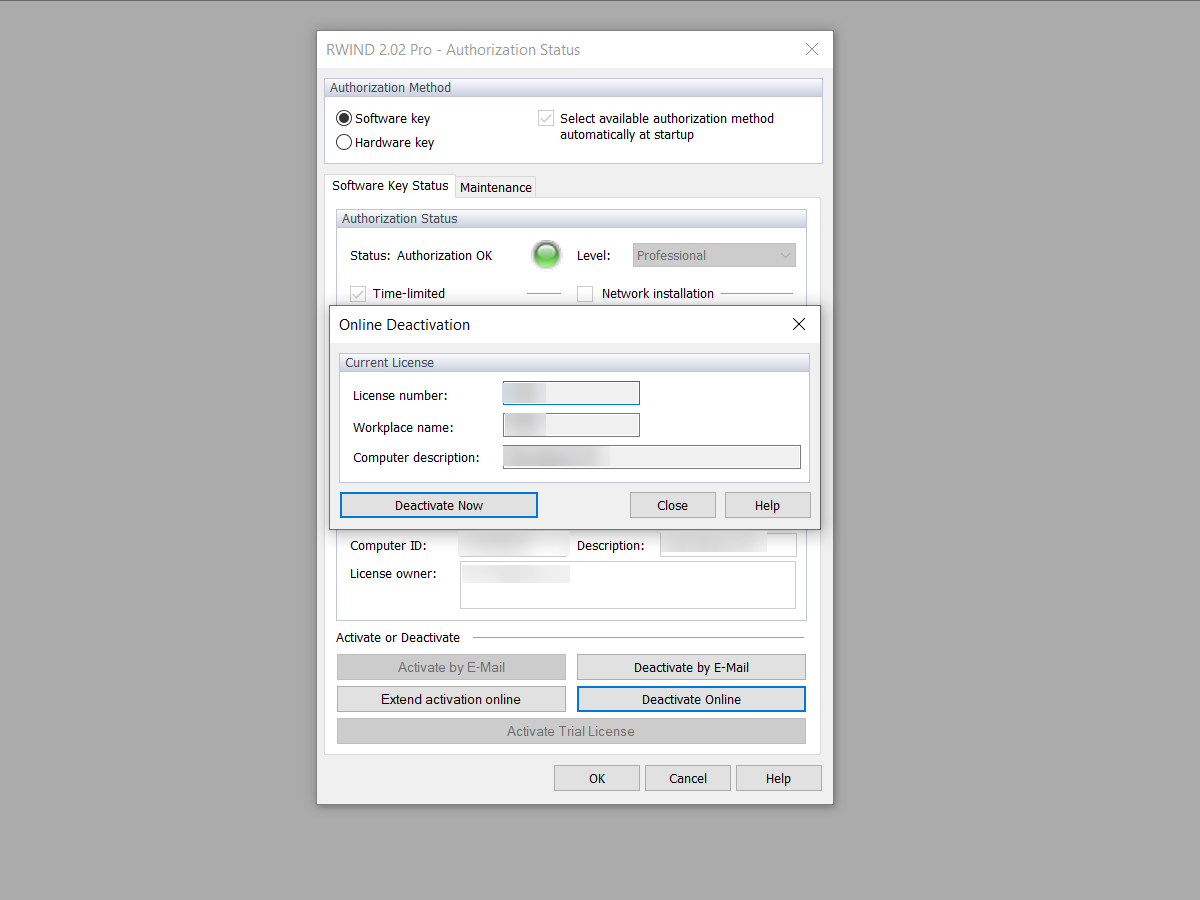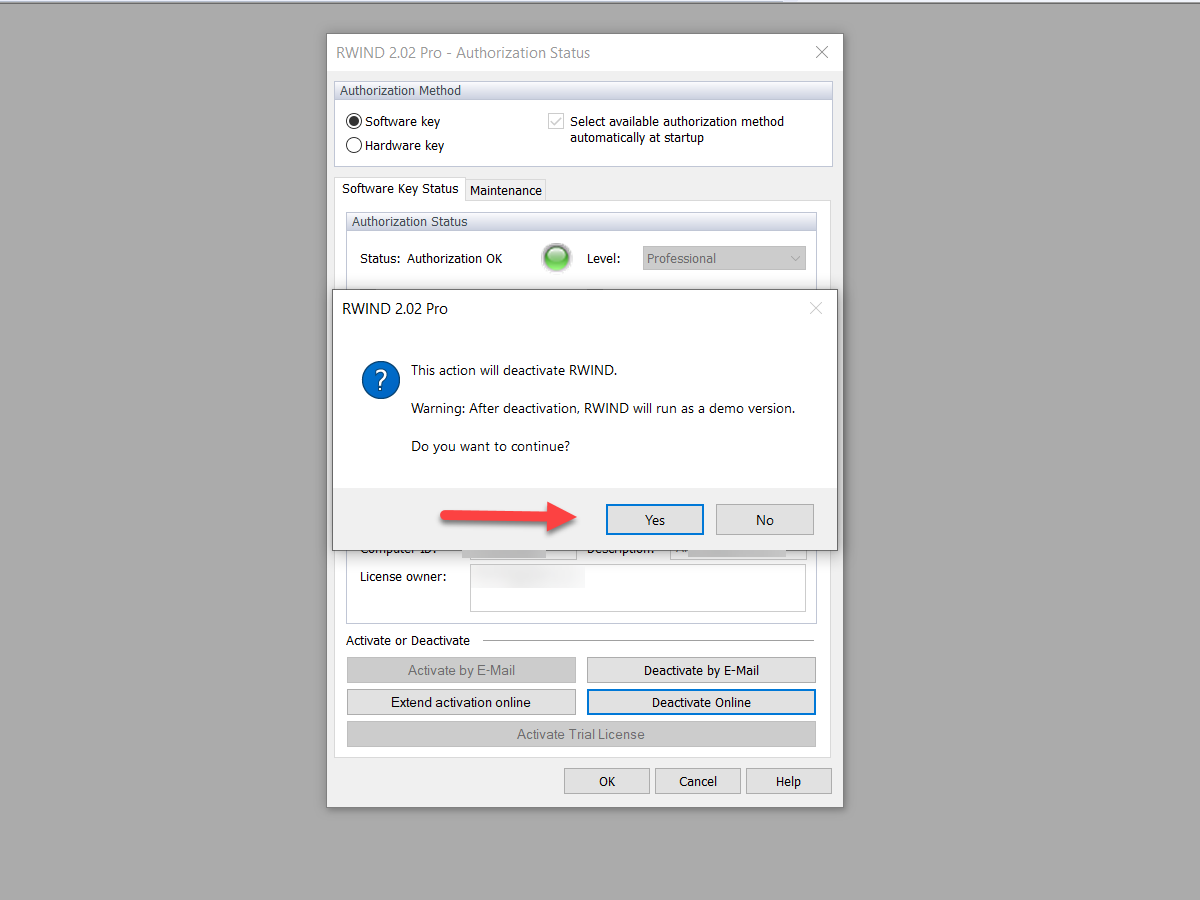Program RWIND Simulation jest chroniony przed nieuprawnionym użyciem. Aplikacja działa bez ograniczeń na komputerze jednostanowiskowym, na którym została aktywowana licencja oparta na kluczu programowym. Aby zwolnić przypisaną licencję (na przykład w celu wykorzystania na innym komputerze jednostanowiskowym), można dezaktywować licencję online na komputerze posiadającym licencję. To FAQ dotyczy również programu RWIND 2.
W tym celu należy wykonać następujące kroki:
- Uruchom program RWIND Simulation "Jako administrator". W tym celu należy kliknąć prawym przyciskiem myszy ikonę RWIND Simulation i wybrać opcję "Uruchom jako administrator".
- W menu "Pomoc" należy wybrać funkcję "RWIND Simulation - Licencja i uprawnienia".
Spowoduje to otwarcie okna dialogowego "Status autoryzacji RWIND Simulation 1.xx".
- W oknie dialogowym "Status autoryzacji RWIND Simulation 1.xx" należy sprawdzić, czy aktywna jest autoryzacja za pomocą klucza programowego. Jest tak w przypadku, gdy w sekcji „Metoda autoryzacji” zaznaczona jest opcja „Klucz programowy”, a w sekcji „Status autoryzacji” aktywna autoryzacja jest sygnalizowana zieloną kropką.
Jeżeli wynik kontroli jest negatywny i wyświetlana jest czerwona kropka, na komputerze jednostanowiskowym nie jest aktywowana licencja RWIND Simulation oparta na kluczu programowym. W rezultacie nie można dezaktywować żadnej licencji. Jeżeli powyższe wymagania zostały spełnione, należy kliknąć przycisk "Dezaktywuj online". Pojawi się okno dialogowe "Dezaktywacja online".
- W oknie dialogowym "Dezaktywacja online" wyświetlana jest specyfikacja licencji, która ma zostać dezaktywowana.
Wybierz funkcję "Dezaktywuj teraz".
Spowoduje to otwarcie okna dialogowego "RWIND Simulation 1.xx".
- W oknie dialogowym "RWIND Simulation 1.xx" należy kliknąć przycisk "Tak", aby potwierdzić lub trwale dezaktywować licencję.
Po pomyślnej dezaktywacji otrzymasz wiadomość z potwierdzeniem. Teraz można korzystać z programu tylko w trybie demo.
Zwolnioną licencję można teraz ponownie aktywować na innym komputerze jednostanowiskowym.